
თქვენი ელ.ფოსტის კლიენტი / ანგარიში გაწუხებთ თავის ტკივილი? ჩვენ გთავაზობთ სრულყოფილი ელ.ფოსტის კლიენტი ეს მოახდენს თქვენი ელ.ფოსტის ყველა ანგარიშის ცენტრალიზებას და საშუალებას მოგცემთ შეცვალოთ თქვენი მნიშვნელოვანი მონაცემები. ახლავე შეგიძლიათ გააკეთოთ:
- მართეთ თქვენი ყველა ელ.წერილი ერთ შემოსულებში
- პოპულარული აპლიკაციების ინტეგრირება მარტივია (Facebook, Todoist, LinkedIn, Dropbox და ა.შ.)
- თქვენს ყველა კონტაქტზე წვდომა ერთი გარემოდან
- მოიცილეთ შეცდომები და დაკარგული ელ.ფოსტის მონაცემები
ელ.ფოსტა მარტივია და ლამაზი
თუ თქვენი უნივერსიტეტის ან კომპანიისგან მიიღეთ ახალი ელ.ფოსტის მისამართი და ცდილობთ დააყენოთ იგი Office 365 ანგარიშით, შეიძლება შეგხვდეთ რამდენიმე დროებითი და საერთო შეცდომა.
ასეთი შეცდომაა მოხდა რაღაც შეცდომა. საფოსტო ყუთი ვერ მოიძებნა Office 365 შეცდომა. ეს შეცდომა ჩვეულებრივ ხდება, როდესაც Office 365 Suite– ის საშუალებით ცდილობთ ახალ Outlook ანგარიშზე წვდომას.
ეს შეცდომა შეიძლება წარმოიშვას ლიცენზიაზე მიუწვდომლობის გამო, ან შეიძლება იყოს დროებითი საკითხი, რომელიც თავისთავად მოგვარდება. ამ სტატიაში ჩვენ გადავხედავთ საუკეთესო გადაწყვეტილებებს ამ შეცდომის მოსაგვარებლად ერთხელ და სამუდამოდ.
როგორ შემიძლია დავასწორო, რომ ვერ ვიპოვეთ თქვენი Office 365 საფოსტო ყუთის შეცდომა?
- გადატვირთეთ კომპიუტერი
- დაველოდოთ 48 საათს
- შეამოწმეთ ონლაინ გაცვლის ლიცენზია
- ალიასის დამატება
1. გადატვირთეთ კომპიუტერი
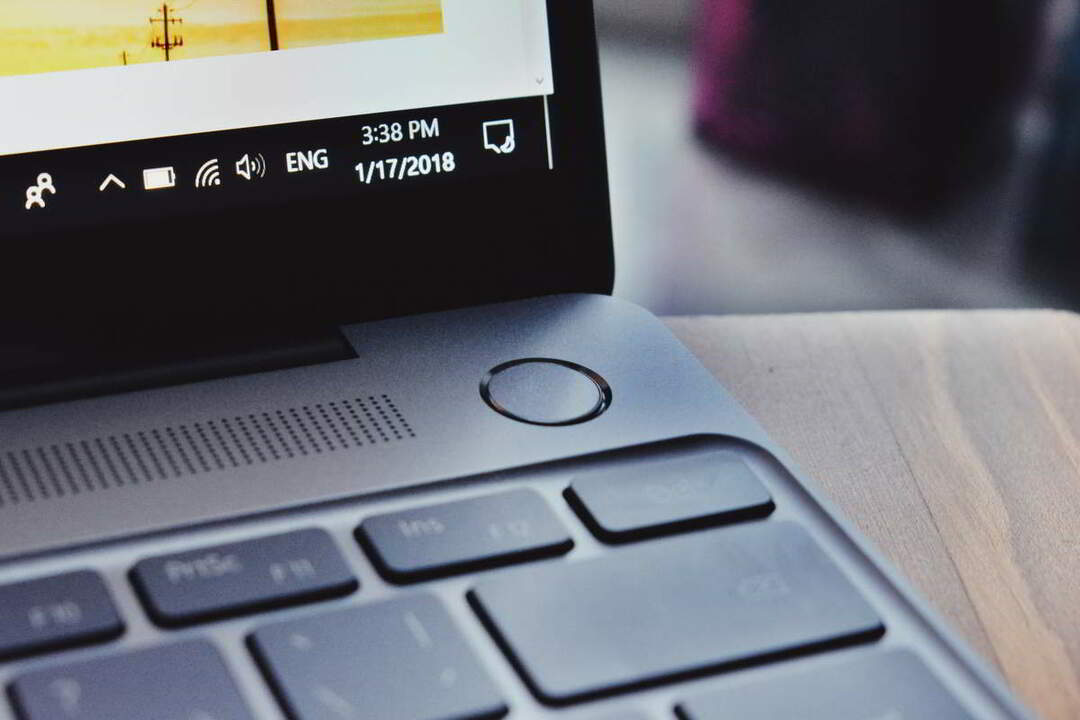
თუ თქვენ ახლახანს დააინსტალირეთ Microsoft Office და არ გადატვირთეთ თქვენი კომპიუტერი, გირჩევთ გადატვირთოთ კომპიუტერი ინსტალაციიდან მალევე, მიუხედავად იმისა ითხოვს თუ არა პროგრამა გადატვირთვას.
თქვენი კომპიუტერის გადატვირთვა ჩვეულებრივ ახდენს ნებისმიერ მომლოდინე ცვლილებას და ის ზოგჯერ გამოსწორდება მოხდა რაღაც შეცდომა. საფოსტო ყუთი ვერ მოიძებნა Office 365 შეცდომა.
2. დაველოდოთ 48 საათს
ახალ ელ.ფოსტის მისამართს შეიძლება გარკვეული დრო დასჭირდეს სწორად მუშაობისთვის, ძირითადად ქსელის ან ლიცენზირების პრობლემების გამო.
შეგიძლიათ დაველოდოთ 48 საათს და ვნახოთ, მოგვარებულია თუ არა შეცდომა თავისთავად. თუ არა, დაუკავშირდით თქვენი უნივერსიტეტის ადმინისტრატორს და აცნობეთ მას ამ საკითხის შესახებ.
3. შეამოწმეთ ონლაინ გაცვლის ლიცენზია
თუ თქვენ მიიღეთ ახალი Office 365 ანგარიში ოფისის ლიცენზიით, მნიშვნელოვანია იცოდეთ, მიენიჭა თუ არა ადმინისტრატორს თქვენს ანგარიშზე Exchange Online ლიცენზია.
თუ მომხმარებელს არ აქვს მინიჭებული საჭირო ლიცენზია, შეიძლება წინაშე აღმოჩნდეთ მოხდა რაღაც შეცდომა. საფოსტო ყუთი ვერ მოიძებნა Office 365 შეცდომა. დაუკავშირდით ადმინისტრატორს ან პასუხისმგებელ პირს და შეამოწმეთ არის თუ არა საჭირო ლიცენზია თქვენს ანგარიშზე.
- ასევე წაიკითხეთ: ელ.ფოსტის მიგრაციის 4 საუკეთესო საშუალება ელ.ფოსტის კლიენტების უსაფრთხოდ გადასაყვანად
4. ალიასის დამატება
ეს არის Microsoft- ის მიერ შემოთავაზებული ოფიციალური შეთანხმება საკითხის მოსაგვარებლად. მომხმარებელმა უნდა დაამატოს მეტსახელი თავის Microsoft ანგარიშს და შემდეგ გამოიყენოს მეტსახელი Microsoft– ის სერვისებში შესასვლელად.
თუ თქვენ უკვე გაქვთ Alias, შეგიძლიათ გამოიყენოთ იგი. თუ არა, შექმენით ახალი Alias და დააკავშირეთ ის თქვენს ელ.ფოსტის მისამართთან, Outlook ანგარიშზე შესასვლელად. აქ არის თუ როგორ უნდა გავაკეთოთ ეს.
- პირველი, წასვლა ალიასის დამატება. მოთხოვნის შემთხვევაში, შედით თქვენს Microsoft ანგარიშში.
- ქვეშ ალიასის დამატება, აირჩიეთ ორი ვარიანტიდან რომელიმე.
- ახალი ელ.ფოსტის შესაქმნელად და მეტსახელად დაამატეთ იგი, შეიყვანეთ თქვენი ელექტრონული ფოსტის მისამართი და დააჭირეთ ღილაკს მეტსახელის დამატება.
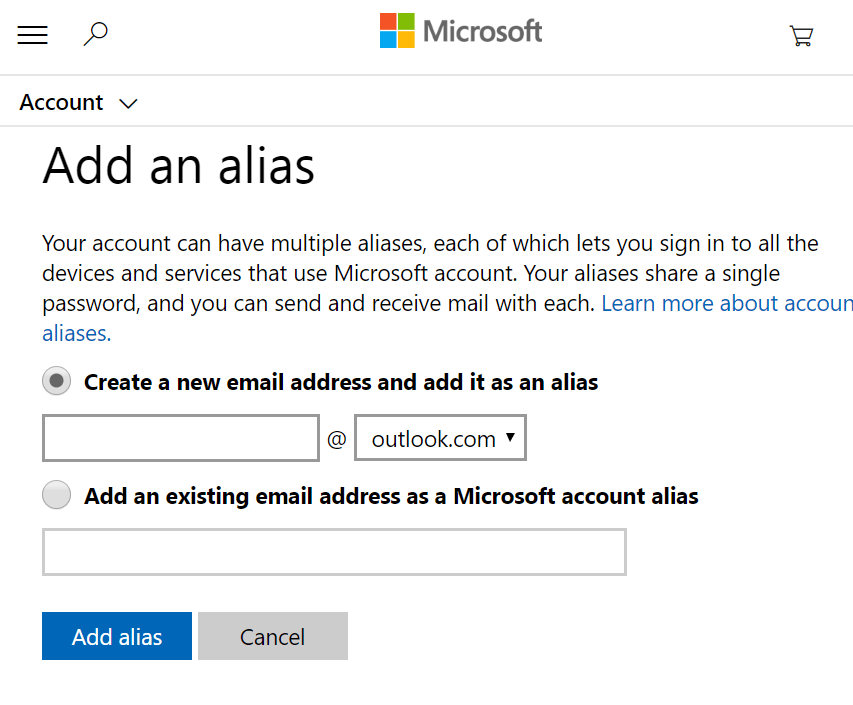
- გარდა ამისა, დააჭირეთ ღილაკს არსებული მისამართის დამატება Microsoft ანგარიშის მეტსახელად, შეიყვანეთ ნებისმიერი არსებული მეტსახელი და დააჭირეთ ღილაკს მეტსახელის დამატება.
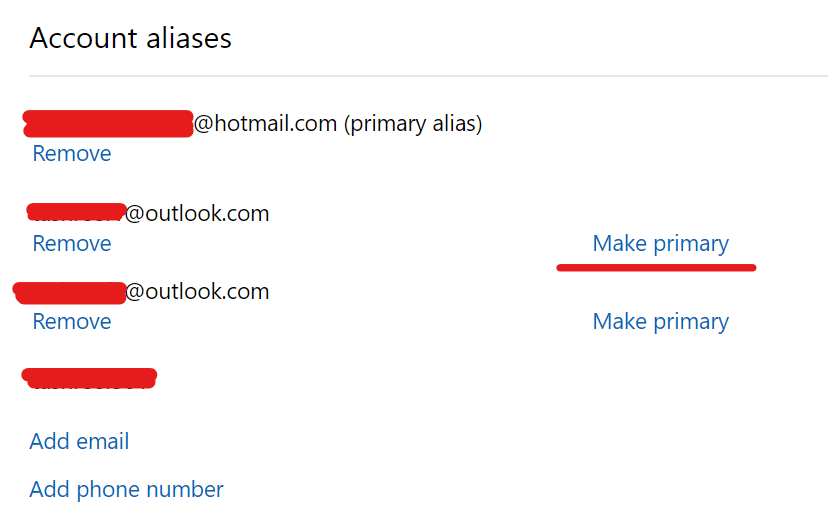
- შემდეგ ეკრანზე შეგიძლიათ ნახოთ ახლად შექმნილი მეტსახელი დააჭირეთ ღილაკს Აქციე ძირითადად ბმული, რათა ის პირველადი გახდეს.
- დააჭირეთ კარგი ცვლილებების შესანახად.
ახლა შეეცადეთ შეხვიდეთ თქვენი ახალი მეტსახელის გამოყენებით Office 365 ანგარიშზე და დაადგინეთ შეცდომა მოგვარებულია თუ არა.
მოხდა რაღაც შეცდომა. საფოსტო ყუთი ვერ მოიძებნა Office 365 შეცდომა შეიძლება იყოს დროებითი შეცდომა Microsoft- ის ბოლოს ან შეიძლება გამოწვეული იყოს ონლაინ გაცვლის ლიცენზიის მინიჭების საკითხით.
მიჰყევით ამ სტატიაში მოცემულ გადაწყვეტილებებს და შეცდომის გამოსწორება გექნებათ.
დაკავშირებული ისტორიები, მოგეწონებათ:
- შემიძლია ძველი Hotmail ელ.ფოსტის აღდგენა Outlook- იდან?
- ნაბიჯები Outlook ელ.ფოსტის საქაღალდეების აღსადგენად, თუ ისინი გაქრეს
- 5 საუკეთესო ელ.ფოსტის კლიენტი უფროსებისთვის, რომ ელ.ფოსტა დაუყოვნებლივ დაიწყოს


![მითითებული ანგარიში ამჟამად დაბლოკილია [WINDOWS 10 FIX]](/f/6b8111ba2f0e2376c9105e7923cecadf.jpg?width=300&height=460)